Glances System Monitor es gratuito, una herramienta de línea de comandos de código abierto para monitorear procesos, recursos del sistema como CPU, E/S de disco, sistema de archivos, promedio de carga, memoria, interfaces de red y procesos. Las miradas están construidas con lenguaje Python. Glances admite el monitoreo multiplataforma, que se puede usar junto con una interfaz basada en web.
Una de las excelentes características que admite Glances es la capacidad de establecer umbrales en el programa. Puede configurar cuidadoso, advertencia y crítico en el archivo de configuración, que luego transmitirá información en colores que pueden mostrar alertas sobre cuellos de botella de recursos del sistema, problemas de recursos del sistema y mucho más. Glances, de forma predeterminada, viene con una lista preestablecida de colores, pero puede modificar y agregar configuraciones adicionales.
Ejemplo de diseño de terminal de Glances en acción.
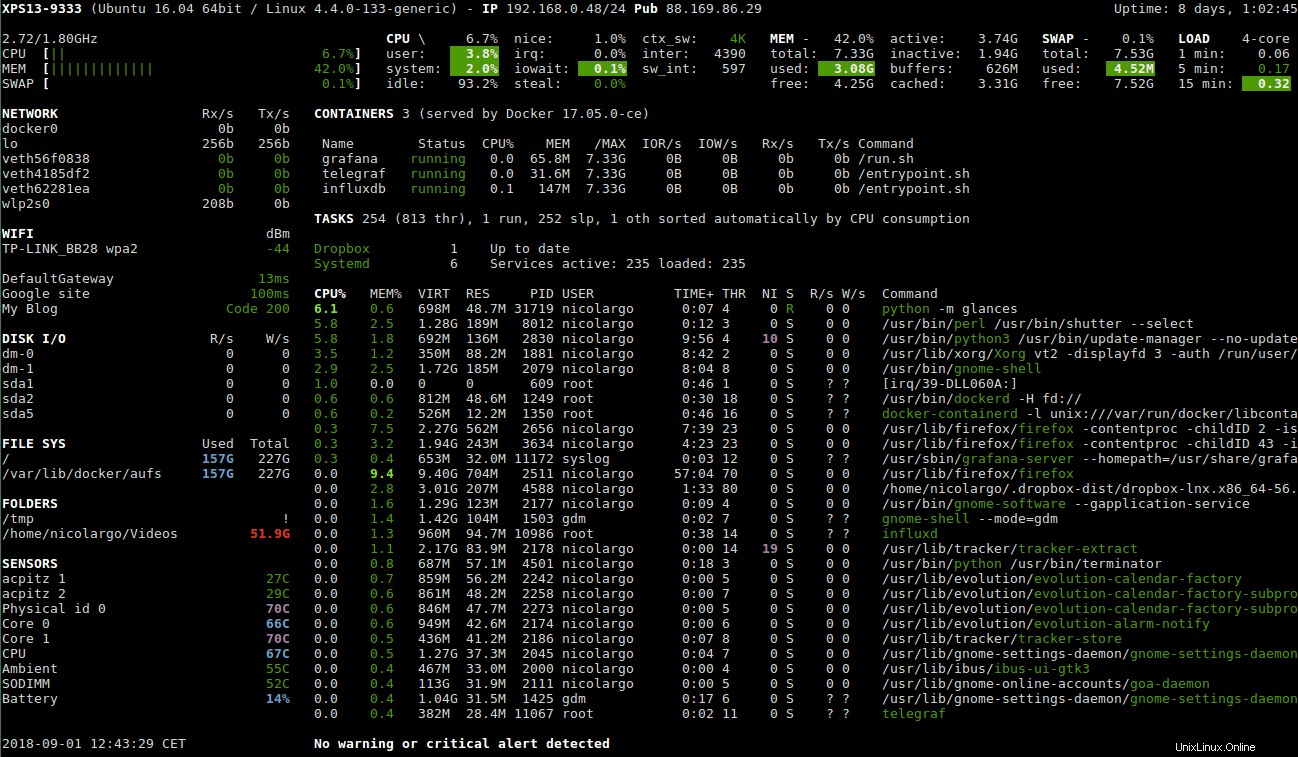
En el siguiente tutorial, aprenderá cómo instalar y usar Glances en Debian 11 Bullseye.
Requisitos
- SO recomendado: Diana de Debian 11
- Cuenta de usuario: Una cuenta de usuario con privilegios sudo o acceso raíz (comando su) .
- Paquetes requeridos: pitón, pepita, psutils
Actualización del sistema operativo
Actualice su Debian 11 sistema operativo para asegurarse de que todos los paquetes existentes estén actualizados:
sudo apt update && sudo apt upgradeAcceso raíz o Sudo
De forma predeterminada, cuando crea su cuenta al inicio con Debian en comparación con otras distribuciones, no recibe automáticamente el estado de sudoers. Debe tener acceso a la contraseña raíz para usar el comando su o visite nuestro tutorial sobre cómo agregar un usuario a Sudoers en Debian.
Instalar el monitor del sistema Glances
Antes de instalar Glances, debe asegurarse de haber instalado Python 2.7 o superior. junto con psutil 5.30 o superior. Si no tiene ninguno instalado, ejecute el siguiente comando:
sudo apt install python3 python3-dev python3-jinja2 python3-psutil python3-setuptools hddtemp python3-pip lm-sensors -yEsto instalará las dependencias más actualizadas utilizando el repositorio predeterminado de Debian 11.
Para instalar Glances System Monitor en Debian, debe instalarlo usando PIP3 . Para hacer esto, ejecute el siguiente comando:
sudo pip3 install glancesEjemplo de salida:
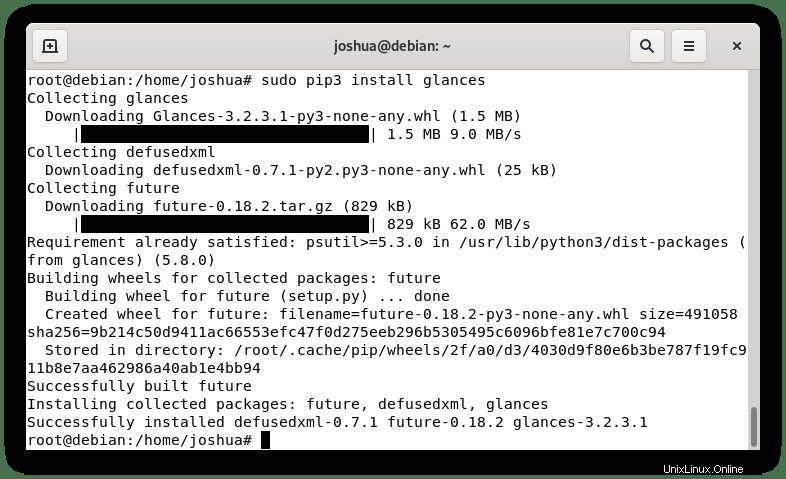
Verifique la instalación comprobando la compilación de Glances:
glances --versionEjemplo de salida:
Glances v3.2.3.1 with PsUtil v5.8.0
Log file: /root/.local/share/glances/glances.logCómo usar Glances System Monitor
Una vez que haya instalado el programa, debe escribir el siguiente comando de terminal para abrirlo.
glances --theme-whiteTenga en cuenta que notará la –bandera blanca temática agregado al comando, dado que el fondo del terminal predeterminado de Debian es blanco; si lo carga con el comando de miradas predeterminado, será difícil de leer a menos que haya cambiado el fondo blanco predeterminado a negro.
Ejemplo usando el comando de miradas predeterminado:
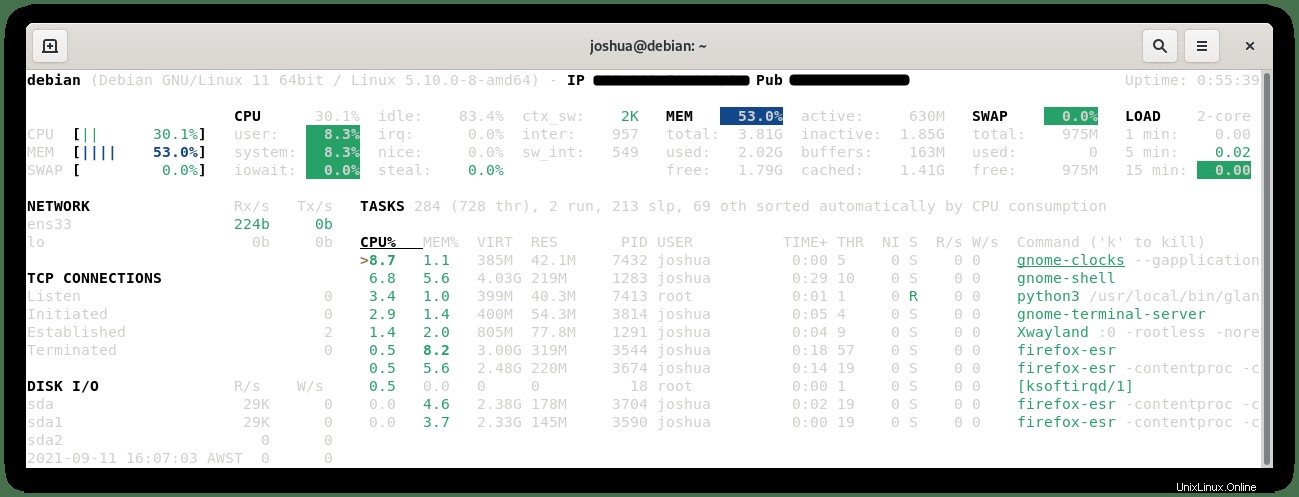
Ejemplo usando el comando miradas –theme-white:
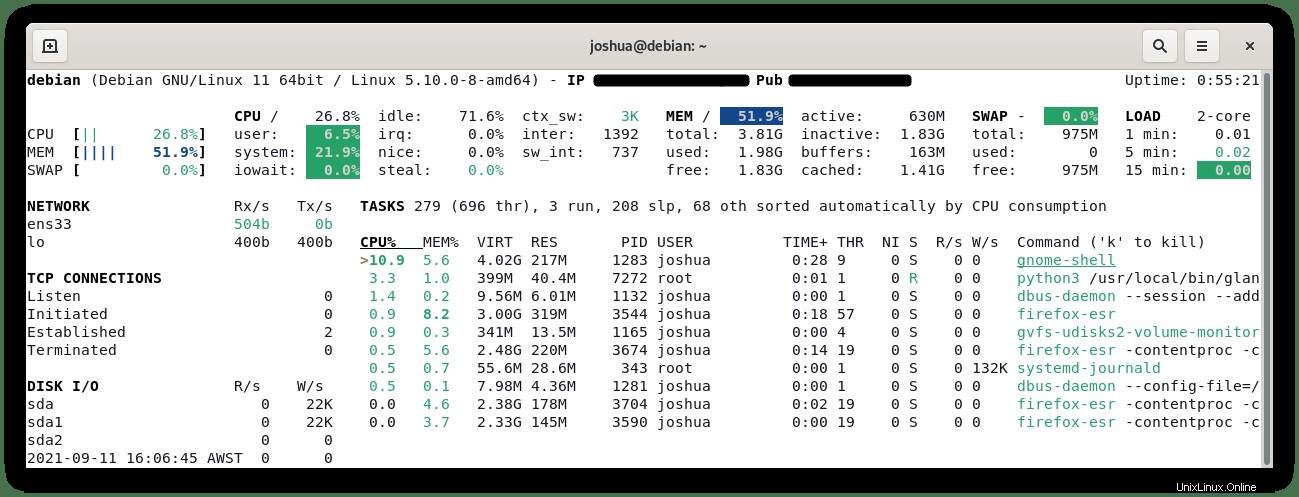
Para salir del programa Glances, puede usar el siguiente comando.
Ctrl+CPuede cambiar el intervalo de tiempo de actualización de Glance, el valor predeterminado es 1, pero puede cambiarlo como ejemplo:
glances -t 3Para abrir el comando de ayuda, ingrese lo siguiente.
glances -hAlertas en Glances System Monitor
Como se mencionó al comienzo del tutorial, Glances tiene el color de las alertas. A continuación se describen cuáles son.
- VERDE: Bien (bien)
- AZUL: CUIDADO (atención)
- VIOLETA: ADVERTENCIA (alerta)
- ROJO: CRÍTICO (crítico)
Los umbrales que la configuración predeterminada son los siguientes.
- cuidado=50
- advertencia=70
- crítico=90
La configuración predeterminada se puede cambiar. Para hacer esto, abra un editor de texto en el archivo /etc/glances/glances.conf . Pero primero, hagamos una copia de seguridad del archivo de configuración original para su custodia.
sudo cp /usr/local/share/doc/glances/glances.conf /usr/local/share/doc/glances/glances-bkup.confA continuación, utilizando el editor de texto nano, abra el archivo de configuración principal:
sudo nano /usr/local/share/doc/glances/glances.confDesplácese hacia abajo (Línea 37) y comenzará a ver todas las configuraciones que puede cambiar.
Ejemplo:
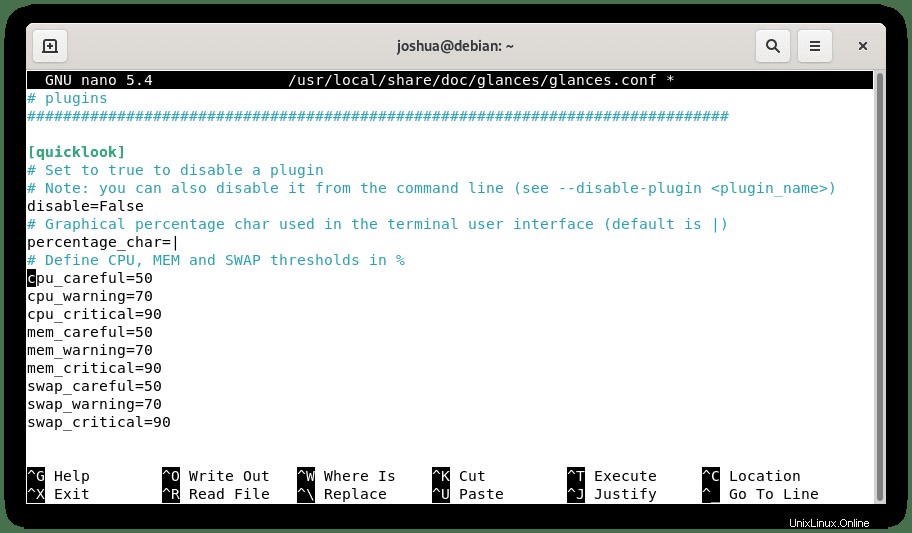
Ajuste los números, luego CTRL+O para guardar, luego CTRL+X salir. Los valores predeterminados deberían estar bien para la mayoría de las configuraciones de usuario; edite solo si no está de acuerdo con los valores.
Comandos del monitor de sistema de Glances
Puede usar los siguientes comandos de lista en Glances para configurar, encontrar y mostrar lo que está buscando.
- a – Ordenar procesos automáticamente
- c – Ordenar procesos por % de CPU
- m – Ordenar procesos por MEM%
- p – Ordenar procesos por nombre
- yo – Ordenar procesos por tasa de E/S
- d – Mostrar/ocultar estadísticas de E/S de disco ols
- f – Mostrar/ocultar estadísticas del sistema de archivosshddtemp
- n – Mostrar/ocultar estadísticas de red
- s – Mostrar/ocultar estadísticas de sensores
- y – Mostrar/ocultar estadísticas de hddtemp
- l – Mostrar/ocultar registros
- b – Bytes o bits para E/S de red
- w – Eliminar registros de advertencia
- x – Eliminar registros críticos y de advertencia
- x – Eliminar registros críticos y de advertencia
1 – Estadísticas globales de CPU o por CPU- h – Mostrar/ocultar esta pantalla de ayuda
- t – Ver E/S de red como combinación
- tú – Ver E/S de red acumulada
- q – Salir (Esc y Ctrl-C también funcionan)
Ejecutar Glances System Monitor en el navegador web
Puede monitorear Glances en su navegador web favorito. Todas las dependencias se instalan por defecto. Para iniciar la función de navegador en el programa, haga lo siguiente.
glances -wTenga en cuenta que lo más probable es que vea en la pantalla del terminal "Interfaz de usuario web de Glances iniciada en http://0.0.0.0:61208" al ingresar este comando. Esto puede parecer un poco confuso y en realidad está usando la dirección IP del servidor.
Puede establecer una contraseña para el monitor basado en web escribiendo el siguiente comando.
glances -w --passwordPara abrir el navegador web del programa, ingrese la dirección de su servidor IP con el puerto predeterminado 61209 como ejemplo.
http://203.15.33.190:61209Para su cliente principal, puede mantener las miradas ejecutándose en segundo plano con el siguiente comando.
glances -w &Lo anterior crea un proceso de ejecución en segundo plano. Ahora debes repudiar el estado actual.
disownSi necesita eliminar los procesadores en modo de fondo, escriba lo siguiente para eliminar todas las sesiones de miradas activas.
killall glancesEjecutar modo cliente-servidor
Otra gran característica del programa Glances es que proporciona una arquitectura cliente-servidor. Esto significa que puede ejecutar miradas en varios servidores remotos y conectarlos a su cliente principal. Todos los servidores deben tener instalado Looks.
Inicie sesión en un servidor remoto, inicie el programa de vistazo en el modo del lado del servidor.
glances -sUna vez que haya terminado de iniciar el monitoreo del lado del servidor en todos los servidores requeridos que necesita, vaya a su sistema cliente y conéctese a la dirección IP del sistema ejecutando el modo servidor-cliente con el siguiente comando.
glances -c server-IP-addressCómo actualizar Glances usando PIP3
Given Glances se instaló usando PIP, y deberá buscar actualizaciones periódicamente usando el siguiente comando:
pip3 install --upgrade glances
pip3 install --upgrade psutilEsto actualizará los componentes principales. Sin embargo, se recomienda ejecutar el siguiente comando que cubre todo:
pip3 install --upgrade glances[all]Y eso es todo; si hay una actualización disponible, se actualizará; si no, se mantendrá la misma versión.
Cómo quitar (desinstalar) Glances System Monitor
Para eliminar Glances de su sistema Debian, use el siguiente comando de eliminación de PIP3:
sudo pip3 uninstall glancesEjemplo de salida:
Found existing installation: Glances 3.2.3.1
Uninstalling Glances-3.2.3.1:
Would remove:
/usr/local/bin/glances
/usr/local/lib/python3.9/dist-packages/Glances-3.2.3.1.dist-info/*
/usr/local/lib/python3.9/dist-packages/glances/*
/usr/local/share/doc/glances/AUTHORS
/usr/local/share/doc/glances/CONTRIBUTING.md
/usr/local/share/doc/glances/COPYING
/usr/local/share/doc/glances/NEWS.rst
/usr/local/share/doc/glances/README.rst
/usr/local/share/doc/glances/glances.conf
/usr/local/share/man/man1/glances.1
Proceed (y/n)? Tipo Y, luego presione TECLA ENTER para continuar con la desinstalación.